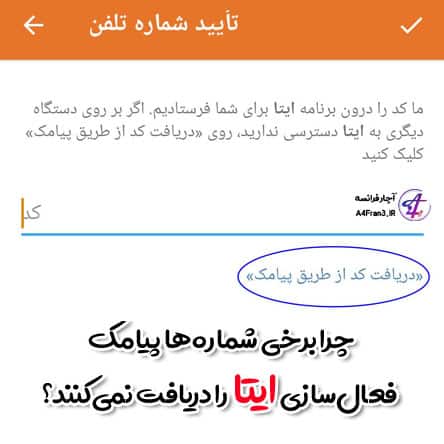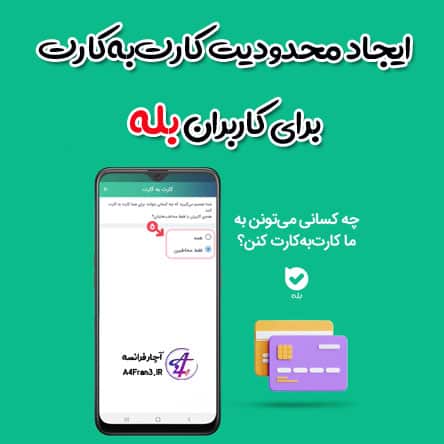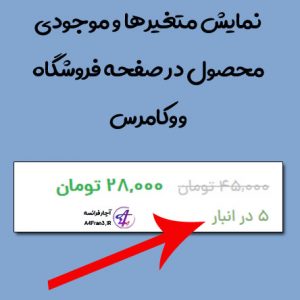افزودن یا برداشتن دستههای صندوق ورودی و برگهها در Gmail

افزودن یا برداشتن دستههای صندوق ورودی و برگهها در Gmail
ایمیلهایتان را در برگههای مختلف صندوق ورودی، مانند «اجتماعی» یا «تبلیغات» مرتب کنید. وقتی Gmail را باز میکنید، مجبور نیستید همه امیلها را همزمان ببینید.
افزودن یا حذف دستهها
اگر وقتی روی «منو» ضربه میزنید، دستههایی مانند «اصلی» یا «اجتماعی» را نمیبینید، مراحل زیر را برای نمایش دستهها دنبال کنید:
- در تلفن یا رایانه لوحی Android، برنامه Gmail را باز کنید.
- در بالا راست، روی منو ضربه بزنید.
- روی «تنظیمات» ضربه بزنید.
- حسابتان را انتخاب کنید؛
- روی انواع صندوق ورودی ضربه بزنید.
- صندوق ورودی پیشفرض را انتخاب کنید.
- روی دستههای صندوق ورودی ضربه بزنید.
- دستهها را اضافه یا حذف کنید.
توجه: اگر در رایانهتان فقط از دسته «اصلی» استفاده میکنید، نمیتوانید «دستههای صندوق ورودی» را انتخاب کنید.
انتقال رایانامه
انتقال رایانامه به دستهای جدید
- در تلفن یا رایانه لوحی Android، برنامه Gmail را باز کنید؛
- رایانامهای را باز کنید؛
- روی «انتقال» ضربه بزنید. اگر «انتقال» را نمیبینید، روی «بیشتر» «انتقال به» ضربه بزنید؛
- روی دستهای جدید ضربه بزنید.
تنظیم نمایش رایانامهها در دسته اصلی
ایمیلی که با ستاره علامتگذاری میکنید – علاوه بر دستههایی که قبلاً در آنها بودهاند، در دسته اصلی نیز نمایش داده میشوند.
- در تلفن یا رایانه لوحی Android، برنامه Gmail را باز کنید؛
- از صندوق ورودی یا از داخل ایمیل، روی «ستاره» کلیک کنید.